إنشاء المستخدمين وإدارتهم
يحتاج كل مستخدم يريد الوصول إلى موارد Azure إلى حساب مستخدم Azure. يحتوي حساب المستخدم الخاص بك على جميع المعلومات المطلوبة لمصادقتك أثناء عملية تسجيل الدخول. بمجرد المصادقة، ينشئ معرف Microsoft Entra رمزا مميزا للوصول لتخويلك، وتحديد الموارد التي يمكنك الوصول إليها، وتحديد ما يمكنك القيام به مع هذه الموارد.
مركز إدارة Microsoft Entra هو مدخل هوية مستند إلى الويب لمنتجات Microsoft Entra. يوفر تجربة إدارية موحدة للمؤسسات والمسؤولين لتكوين حلول Microsoft Entra وإدارتها في موقع مركزي.
في هذا التمرين، ستستخدم مركز إدارة Microsoft Entra للعمل مع عناصر المستخدم. ضع في اعتبارك أنه يمكنك العمل فقط مع دليل واحد في كل مرة، ولكن يمكنك استخدام جزء Directory + Subscription لتبديل الدلائل.
عرض المستخدمين
لعرض مستخدمي Microsoft Entra، حدد Users في الجزء الأيمن، ثم حدد All users. يظهر جزء All Users. لاحظ عمودي نوع المستخدم والهويات، كما هو موضح في لقطة الشاشة التالية:
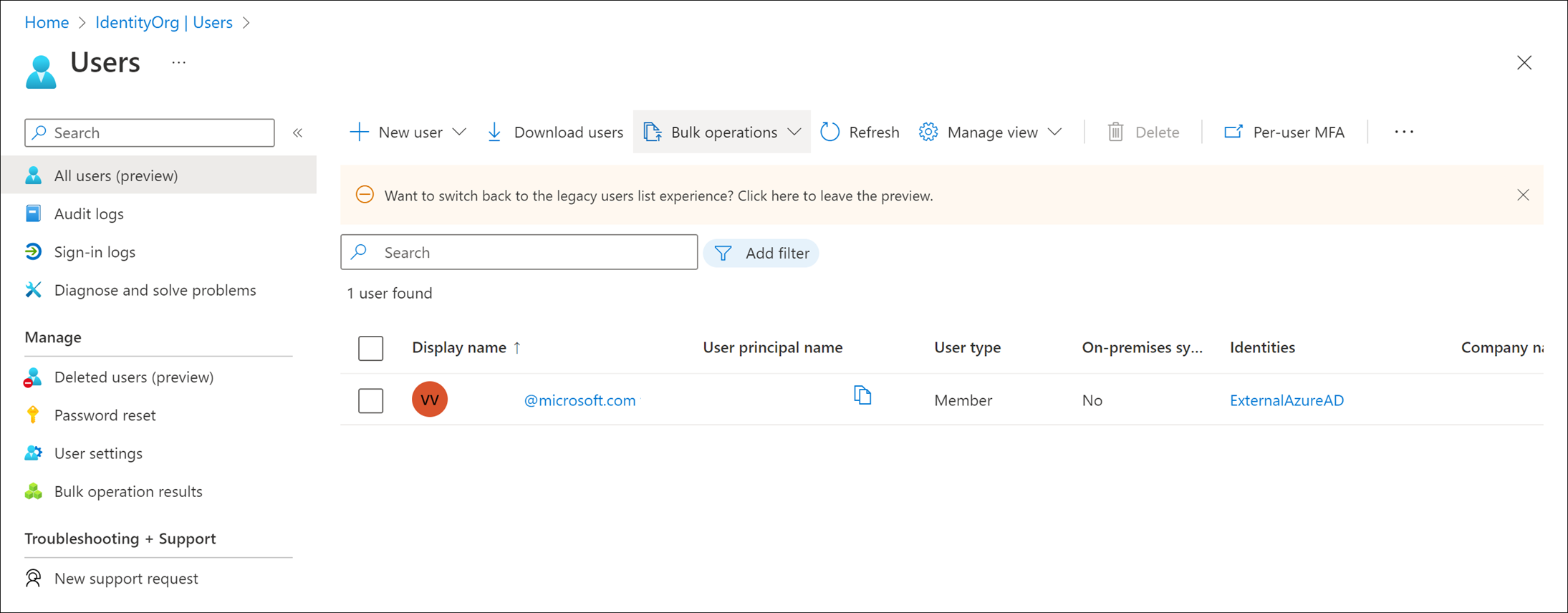
عادة ما يعرف معرف Microsoft Entra المستخدمين بثلاث طرق:
هويات السحابة: هؤلاء المستخدمون موجودون فقط في معرف Microsoft Entra. ومن أمثلة ذلك حسابات المسؤول وحسابات المستخدمين التي تديرها بنفسك. مصدرها هو معرف Microsoft Entra أو معرف Microsoft Entra الخارجي إذا تم تعريف المستخدم في مثيل Microsoft Entra آخر، ولكنه يحتاج إلى الوصول إلى موارد الاشتراك التي يتحكم فيها هذا الدليل. عند إزالة هذه الحسابات من الدليل الأساسي، يتم حذفها.
الهويات المتزامنة مع الدليل: هؤلاء المستخدمون موجودون في Active Directory محلي. يقوم نشاط المزامنة الذي يحدث عبر Microsoft Entra Connect بجلب هؤلاء المستخدمين إلى Azure. مصدرها هو ويندوز خادم الإعلان.
المستخدمون الضيوف: هؤلاء المستخدمون موجودون خارج Azure. ومن الأمثلة على ذلك حسابات من موفري السحابة الآخرين وحسابات Microsoft (مثل حساب Xbox LIVE). مصدرها هو المستخدم المدعو. هذا النوع من الحساب مفيد عندما يكون الموردون الخارجيون أو المتعاقدون بحاجة إلى الوصول إلى موارد Azure. بمجرد الاستغناء عن مساعدتهم، يمكنك إزالة الحساب وجميع الوصول.
إضافة مستخدمين
يمكنك إضافة هويات سحابية إلى معرف Microsoft Entra بطرق متعددة:
- مزامنة "Active Directory ملقم Windows" داخلي
- استخدام مركز إدارة Microsoft Entra
- استخدام مدخل Microsoft Azure
- استخدام سطر الأوامر
- خيارات أخرى
مزامنة Windows Server Active Directory محلي
Microsoft Entra Connect هي خدمة منفصلة تسمح لك بمزامنة Active Directory تقليدي مع مثيل Microsoft Entra الخاص بك. هذه هي الطريقة التي يقوم بها معظم عملاء المؤسسة بإضافة مستخدمين إلى الدليل. ميزة لهذا النهج هو يمكن للمستخدمين استخدام تسجيل الدخول الأحادي (SSO) للوصول إلى الموارد المحلية وتستند إلى مجموعة النظراء.
استخدام مركز إدارة Microsoft Entra
يمكنك إضافة مستخدمين جدد يدويا من خلال مركز إدارة Microsoft Entra. هذه هي أسهل طريقة لإضافة مجموعة صغيرة من المستخدمين. يجب أن تكون في دور "مسؤول المستخدم" لتنفيذ هذه الوظيفة.
لإضافة مستخدم جديد، حدد New user في شريط القوائم العلوي، ثم حدد Create new user.
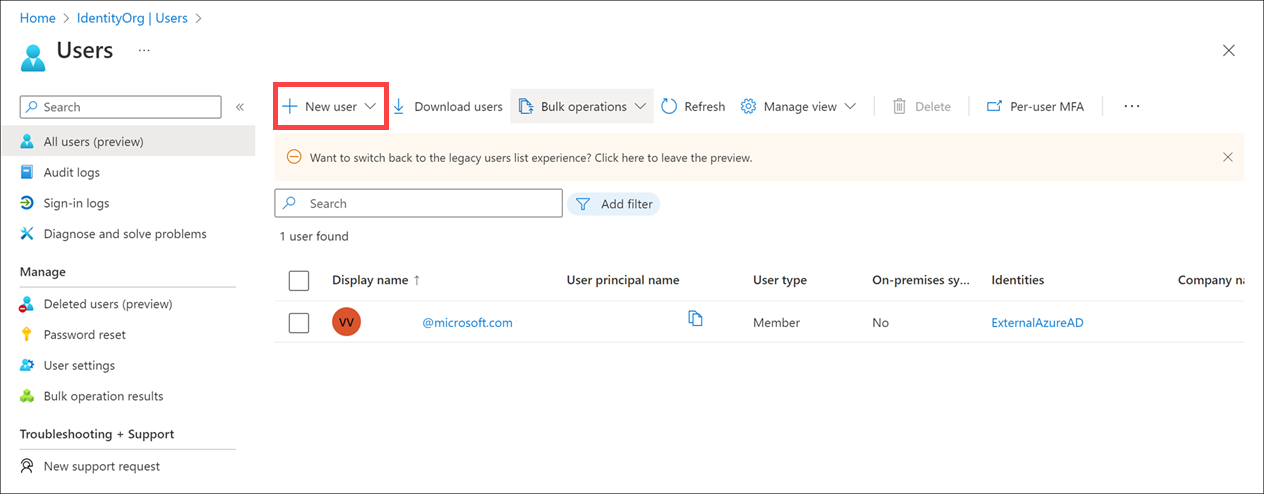
بالإضافة إلى الاسم واسم المستخدم، يمكنك إضافة معلومات ملف التعريف، مثل المسمى الوظيفي والقسم، على علامة التبويب خصائص.
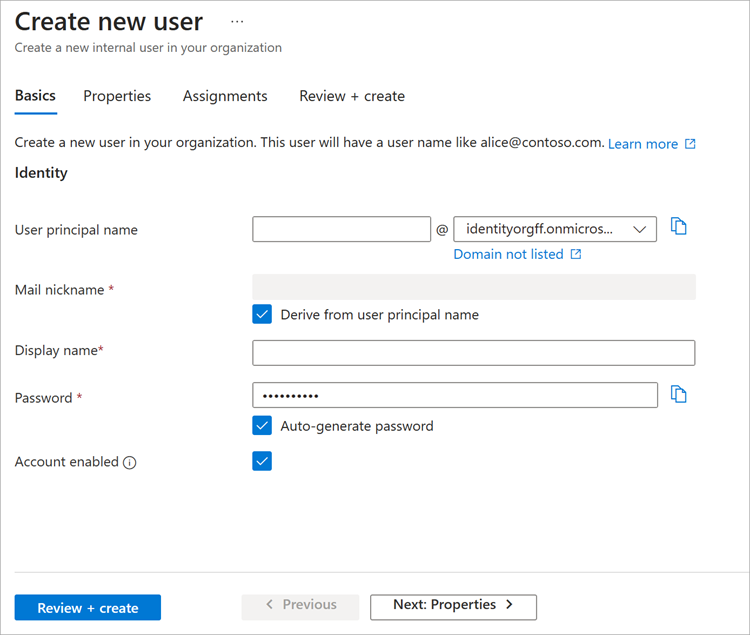
السلوك الافتراضي هو إنشاء مستخدم جديد في المؤسسة. سيكون لدى المستخدم اسم مستخدم مع اسم المجال الافتراضي المعين للدليل، مثل alice@staracoustics.onmicrosoft.com.
يمكنك أيضًا دعوة مستخدم إلى الدليل. في هذه الحالة، يتم إرسال بريد إلكتروني إلى عنوان بريد إلكتروني معروف، ويتم إنشاء حساب وربطه بعنوان البريد الإلكتروني هذا إذا قبل المستخدم الدعوة.
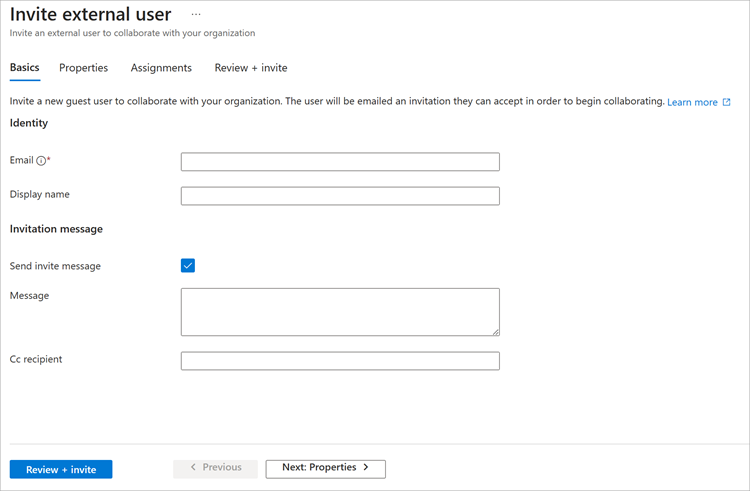
سيحتاج المستخدم المدعو إلى إنشاء حساب Microsoft مقترن (MSA) إذا لم يكن عنوان البريد الإلكتروني المحدد هذا مقترنا بأحدها، وستتم إضافة الحساب إلى معرف Microsoft Entra كمستخدم ضيف.
استخدام سطر الأوامر
إذا كان لديك الكثير من المستخدمين لإضافته، فإن الخيار الأفضل هو استخدام أداة سطر الأوامر. يمكنك تشغيل الأمر New-MgUser PowerShell لإضافة مستخدمين مستندين إلى السحابة.
# Create a password profile value
$PasswordProfile = @{ Password = "<Password>" }
# Create the new user
New-MgUser -DisplayName "Abby Brown" -PasswordProfile $PasswordProfile -MailNickName "AbbyB" -UserPrincipalName "AbbyB@contoso.com" -AccountEnabled
سيقوم الأمر بإرجاع عنصر المستخدم الجديد الذي أنشأته.
DisplayName Id UserPrincipalName
----------- -- -----------------
Abby Brown f36634c8-8a93-4909-9248-0845548bc515 AbbyB@contoso.com
إذا كنت تفضل واجهة سطر الأوامر القياسية أكثر يمكنك استخدام CLI Azure:
az ad user create --display-name "Abby Brown" \
--password "<password>" \
--user-principal-name "AbbyB@contoso.com" \
--force-change-password-next-login true \
--mail-nickname "AbbyB"
تسمح لك أدوات سطر الأوامر بإضافة مستخدمين بشكل مجمع من خلال البرمجة النصية. الطريقة الأكثر شيوعًا لهذا هو استخدام ملف قيم مفصولة بفواصل (CSV). يمكنك إنشاء هذا الملف يدويًا أو تصدير الملف من مصدر بيانات موجود.
إذا كنت تخطط لاستخدام CSV، فإليك بعض الأشياء التي يجب التفكير فيها:
اصطلاحات التسمية: إنشاء أو تنفيذ اصطلاح تسمية لأسماء المستخدمين وأسماء العرض والأسماء المستعارة. على سبيل المثال، قد يتكون اسم المستخدم من اسم العائلة، متبوعا بنقطة (.)، متبوعة بالاسم الأول؛ على سبيل المثال، Smith.John@contoso.com.
كلمات المرور: تنفيذ اصطلاح لكلمة المرور الأولية لمستخدم تم إنشاؤه حديثا. تحديد كيفية تلقي المستخدمين الجدد كلمات المرور الخاصة بهم بطريقة محسنة الأمان. وهناك طريقة شائعة الاستخدام هو إنشاء كلمة مرور عشوائية ومن ثم إرسالها بالبريد الإلكتروني إلى المستخدم الجديد أو مديرهم.
لاستخدام CSV مع Azure PowerShell:
قم بتشغيل الأمر Connect-MgGraph لإنشاء اتصال PowerShell بالدليل الخاص بك. الاتصال بحساب مسؤول له امتيازات على الدليل.
إنشاء ملفات تعريف كلمة مرور جديدة للمستخدمين الجدد. تحتاج كلمات المرور للمستخدمين الجدد إلى التوافق مع قواعد تعقيد كلمة المرور التي قمت بتعيينها للدليل الخاص بك.
Import-CSVيُستخدم لاستيراد CSV. تحتاج إلى تحديد مسار واسم الملف من CSV.قم بالتمرير من خلال المستخدمين في الملف، وبناء معلمات المستخدم اللازمة لكل مستخدم. معلمات المثال هي اسم المستخدم الرئيسي واسم العرض واسم معين، القسم، والمسمى الوظيفي.
قم بتشغيل الأمر
New-MgUserلإنشاء كل مستخدم. تأكد من تمكين كل حساب.
خيارات أخرى
يمكنك أيضا إضافة مستخدمين إلى معرف Microsoft Entra برمجيا باستخدام Microsoft Graph API، أو من خلال مركز مسؤول Microsoft 365 ووحدة تحكم مسؤول Microsoft Intune إذا كنت تشارك نفس الدليل.